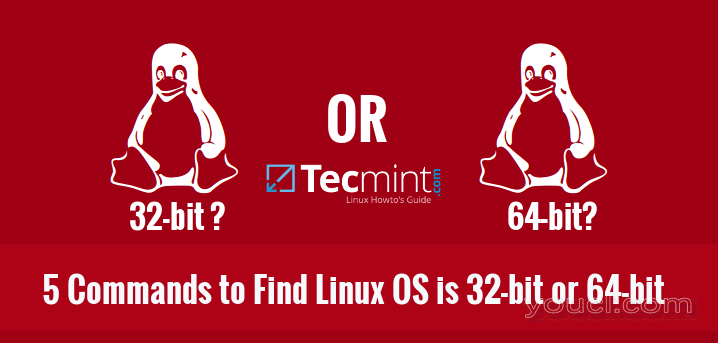
检查Linux系统是32位还是64位
uname命令
的uname -a命令将显示你的Linux系统的操作系统类型。这是通用命令,它将在几乎所有Linux / Unix操作系统上工作。 要找出系统的操作系统类型,请运行:$ uname -a Linux youcl.com 3.13.0-37-generic #64-Ubuntu SMP Mon Sep 22 21:28:38 UTC 2014 x86_64 x86_64 x86_64 GNU/Linux
dpkg命令
dpkg的命令也将显示您的Debian / Ubuntu的操作系统是 32位还是 64位 。此命令将仅在基于Debian和Ubuntu的发行版及其衍生版上工作。 打开终端,运行:$ dpkg --print-architecture如果你的操作系统 是64位的,你会得到以下的输出:
amd64如果你的操作系统 是32位的,则输出将是:
i386
3. getconf命令
getconf命令也将显示系统配置变量。 现在,让我来告诉你如何找出使用 getconf命令Linux系统牌坊。$ getconf LONG_BIT 64有关更多详细信息,请参阅手册页。
$ man getconf
拱命令
拱命令将显示您的操作系统类型。 此命令是类似 的uname -m命令。 如果其输出 x86_64上那么它的64位操作系统。 如果输出 的i686或i386的,那么它的32位操作系统。$ arch x86_64
5.文件命令
文件中有一个特殊的参数 / sbin目录/ init将显示操作系统类型命令。$ file /sbin/init /sbin/init: ELF 64-bit LSB shared object, x86-64, version 1 (SYSV), dynamically linked (uses shared libs), for GNU/Linux 2.6.24, BuildID[sha1]=7a4c688d009fc1f06ffc692f5f42ab09e68582b2, stripped








